Kalbant apie pranešimų siuntimą draugams pirmyn ir atgal, yra daug įvairių programų. Bet ką daryti su siunčiamais per „iMessage“ naudojant „Apple“ pranešimų programą? Kitos programos leidžia eksportuoti pokalbių istoriją, tačiau „Apple“ to nepalengvina.
Turinys
- Susiję skaitymai
- Kodėl jums reikia eksportuoti pranešimus?
-
Kaip eksportuoti pranešimus iš „Mac“.
- Trečiųjų šalių sprendimai
- Kaip peržiūrėti pranešimus juos eksportavus
-
Išvada
- Susiję įrašai:
Susiję skaitymai
- Ieškoti problemų „iPhone“ programoje „Messages“? Atkurkite paieškos indeksą
- Negalite siųsti pranešimų iš „Mac“? Štai greičiausias būdas tai išspręsti!
- Kur „MacOS“ sistemoje „Mail“ saugomi archyvuoti pranešimai?
- Sužinokite, kaip spausdinti tekstinius pranešimus iš iPhone
- Kaip siųsti SMS žinutes iPad ir Mac
Tai dar labiau pasakytina apie tuos, kurie „iCloud“ žinučių dėka taip pat naudojasi „Mac“ programa „Messages“. „Apple“ tai pristatė prieš kelerius metus ir tai yra būdas palaikyti pokalbį, nepaisant to, kokį įrenginį naudojate.
Kodėl jums reikia eksportuoti pranešimus?
Yra daug skirtingų priežasčių, kodėl norisi eksportuoti pranešimus. Tai gali būti gija tarp žmogaus, kuris praėjo, arba to, kurio tiesiog nebėra jūsų gyvenime.
Kita vertus, turėti patikrinamų įrodymų teisme gali būti naudingiau, nei jūs manote. Galimybė eksportuoti pranešimus gali sugadinti arba sugadinti, todėl tai gali būti jūsų žinioje.
Kaip eksportuoti pranešimus iš „Mac“.
Iš tikrųjų yra labai paprastas būdas „eksportuoti“ pranešimus iš „Mac“ ir juos perskaityti. Norėdami tai padaryti, atlikite šiuos veiksmus:
- Atidaryk Žinutės programa „Mac“.
- Raskite pokalbį, kurį norite „eksportuoti“.
- Spustelėkite pranešimo laukelį, o ne teksto lauką.
- Paspauskite CMD+A (pasirinkti viską)
- Paspauskite CMD+C (kopija).
- Atidaryk Pastabos programa „Mac“.
- Atidarykite naują Pastaba.
- Paspauskite CMD+V (įklijuoti).
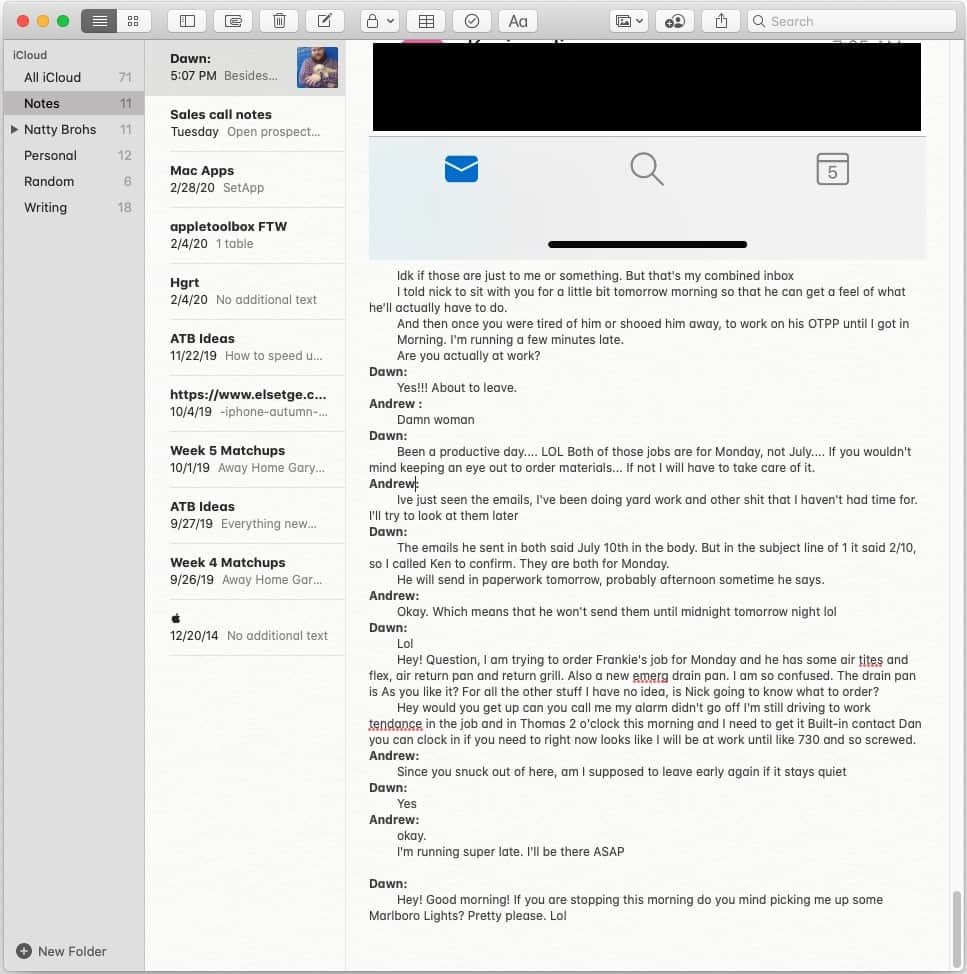
Tai įklijuos viską, kas buvo pasirinkta, įskaitant vaizdus ir failus, į atskirą Notes programą. Tačiau tai nėra geriausias būdas eksportuoti pranešimus. Žinoma, jūs galite perskaityti giją tarp savęs ir kontakto, bet niekam nėra laiko žymų.
Kita problema yra ta, kad jūs apsiribojate tik dabartiniu pranešimų peržiūros langu. Jei tai kurį laiką trukusi gija, gali tekti ir toliau slinkti atgal, kol pasieksite reikiamą sritį. Bet vėlgi, pokalbiui nėra laiko žymų.
Trečiųjų šalių sprendimai
Vietoj to tikriausiai norėsite patikrinti kai kurias galimas trečiųjų šalių programinės įrangos parinktis. Tai leidžia lengviau pasiekti ir tvarkyti pranešimų (ir daugiau) aspektus, kurių šiuo metu negalite atlikti patys.
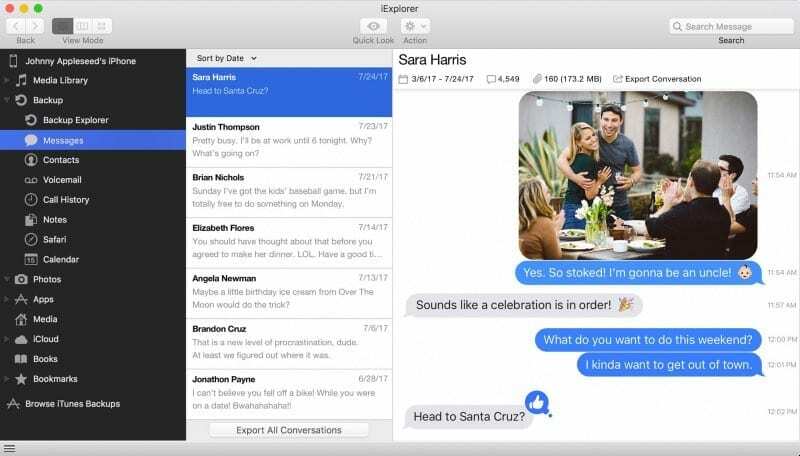
Daugeliui „iMazing“ bus būdas tvarkyti failus ir duomenis iš „iPhone“ ar „iPad“ į „Mac“. Programą galima naudoti tiek „Mac“, tiek „Windows“, nes ji suteikia platformos agnostinį sprendimą. Yra nemokama bandomoji versija, kuri suteikia jums tam tikrų galimybių, o visa licencija kainuos 44,99 USD už vieną kompiuterį.
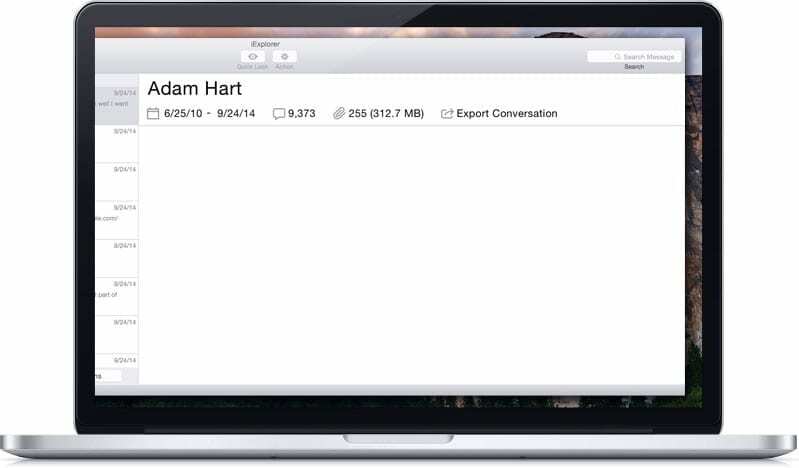
Jei norite valdyti visus skirtingus „iPhone“ ar „iPad“ aspektus, „iExplorer“ gali būti tinkamas būdas. Programa leidžia lengvai valdyti visą turinį, įskaitant pranešimus, balso paštą, skambučių istoriją ir net „Safari“. „iExplorer“ apima nemokamą bandomąją versiją, o jai pasibaigus vienos licencijos kaina yra 39,99 USD.
Chatologija
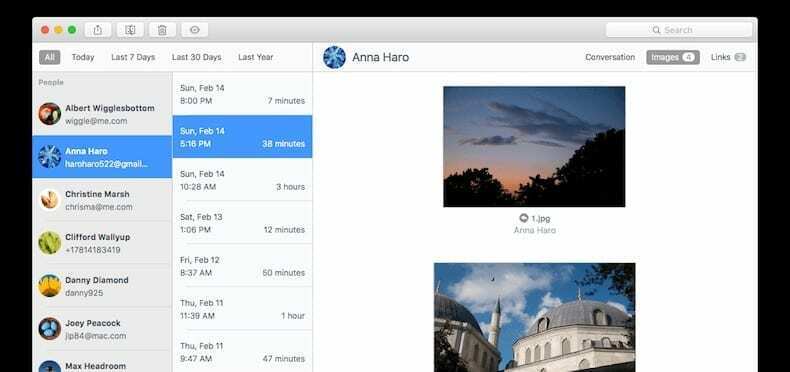
Chatologija ateina iš „Flexibits“, kūrėjų, kurie kuria nuolat populiarėjančią kalendoriaus programą „Fantastical“. Bendrovė siūlo 14 dienų nemokamą bandomąją versiją, kurios metu turėsite sumokėti 19,99 USD licencijos mokestį.
CopyTrans
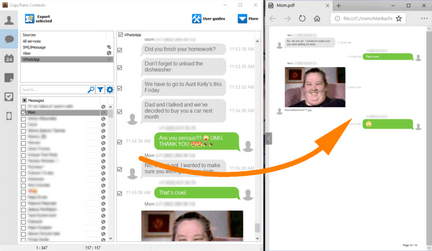
Vienintelė „nemokama“ versija šiame sąraše taip pat galima tik „Windows“. „CopyTrans Contacts“ yra programų rinkinio dalis, tačiau ši specifinė funkcija šiuo metu yra nemokama. Tai leidžia kurti atsargines iPhone pranešimų kopijas pagal kontaktą arba visą sąrašą.
Kaip peržiūrėti pranešimus juos eksportavus
Visos aukščiau išvardytos parinktys leidžia eksportuoti pranešimus vienu ar kitu formatu. Tačiau naudojant patikimesnes parinktis, pvz., „iMazing“, lengva išsirinkti ir pasirinkti, kaip tie pranešimai būtų išsaugoti.
Pavyzdžiui, galite sukurti atsargines pranešimų kopijas ir eksportuoti juos į PDF. Šiame PDF formate rodomos laiko žymos ir vaizdai, taip pat lengva pažymėti ir išsiųsti PDF kam nors, ko jums reikia.
O tiems, kuriems nerūpi laiko žymos ir išsamesnė informacija, gali nukopijuoti ir įklijuoti giją į Notes. Tai nėra metodas, kurį mes tikrai rekomenduojame, bet tai tikrai kažkas, ką galima pasiekti.
Išvada
Nepriklausomai nuo priežasties, kodėl jums reikia sukurti atsarginę pranešimų kopiją ir eksportuoti, visada puiku, jei turite kokių nors būdų tai padaryti. Didžiausias trūkumas yra tai, kad „Apple“ neįtraukė būdo, kaip vartotojai galėtų tiesiog eksportuoti juos iš „Messages“ programos.
Vietoj to, tai tik dar viena funkcija, kurią turėsime įtraukti į „Messages“ programos „norų“ sąrašą. Ar radote kitą būdą eksportuoti pranešimus savo „Mac“? Praneškite mums toliau pateiktuose komentaruose, kad galėtume atnaujinti šį sąrašą, kad kiti galėtų jį pamatyti!
Andrew yra laisvai samdomas rašytojas, gyvenantis JAV rytinėje pakrantėje.
Bėgant metams jis rašė įvairioms svetainėms, įskaitant „iMore“, „Android Central“, „Phandroid“ ir keletą kitų. Dabar jis dienas leidžia dirbdamas ŠVOK įmonėje, o naktimis dirba kaip laisvai samdomas rašytojas.